Adicione, redefina, reorganize ou oculte seus botões no LG G3!
Como o G2 antes dele, o LG G3 exibe botões na tela, portanto, alterar a configuração das teclas é apenas uma questão de software. E o fabricante coreano tem toda uma área de menu dedicada à personalização das teclas na tela do telefone. Vá além do intervalo para descobrir como você pode adicionar até cinco teclas ao seu painel de botões e alterar a aparência delas.

Em primeiro lugar, você precisará encontrar o menu "Botões de toque inicial", então abra o aplicativo Configurações. Se você estiver usando a exibição com guias padrão, vá para a guia Exibir e toque em "Botões de toque inicial". Se vocês são usando a exibição de lista, toque em "Exibir" e role para baixo até "Botões de toque inicial" no próximo menu que parece.
A partir daqui você tem algumas opções.
Combinações de botões
O menu de combinação de botões permite reorganizar as teclas padrão de voltar, inicial e de troca de tarefas —

— e adicione mais dois a partir do seguinte:
- Notificações: Puxa para baixo (ou enrola) a sombra de notificação, útil se você quiser evitar chegar ao topo da tela para ver suas notificações.
- QuickMemo+: Inicia o aplicativo de anotações da LG, fazendo uma captura de tela do aplicativo atual e permitindo que você faça anotações.
- QSlide: Oferece acesso rápido ao menu QSlide, que mostra uma grade de aplicativos em janela que você pode arrastar pela tela.
- Janela dupla: O recurso multitarefa de tela dividida da LG. Este botão abre a interface para janela dupla, permitindo que você arraste os aplicativos suportados para a parte superior ou inferior da tela.

Você pode arrastar os ícones para o lugar para movê-los ou removê-los completamente; no entanto, não é possível se livrar completamente das teclas padrão de início, retorno e troca de tarefas, por razões óbvias.
Cores e transparência dos botões
No menu "Cores", você adivinhou, você pode alterar a cor dos botões na tela. Existem quatro combinações para escolher, preto ou branco, com ou sem gradiente.
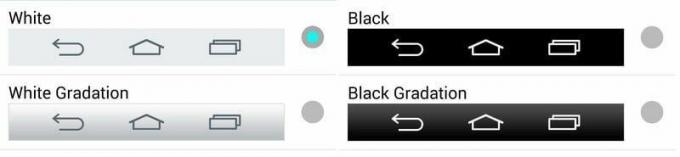
Você também pode escolher se os botões são transparentes na tela inicial usando a caixa de seleção "Fundo transparente".
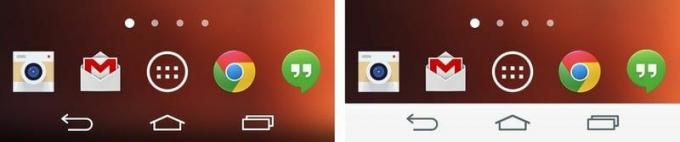
Ocultar botões na tela em determinados aplicativos
Se você quiser aproveitar ao máximo a tela de 5,5 polegadas do seu G3, pode ocultar totalmente os botões na tela em alguns aplicativos. Você pode fazer isso no menu "Ocultar botões de toque inicial", que apresenta uma lista de todos os aplicativos em seu telefone. Esse recurso é particularmente útil em jogos que não são otimizados adequadamente para botões na tela.

Ao contrário do "modo imersivo" em tela cheia do Android 4.4 KitKat, essa configuração não oculta a sombra de notificação, apenas os botões na tela.
Para visualizar os botões na tela em um aplicativo no qual você optou por ocultá-los, basta deslizar para cima de onde eles geralmente seriam - ou seja, a parte inferior da tela na orientação retrato ou o lado direito na paisagem.

É isso. Você está pronto para se tornar o mestre dos botões na tela do seu LG G3. Quando terminar de ajustar, clique nos comentários e deixe-nos saber qual combinação de botões você decidiu.
